Installieren von AnyDesk auf Debian 10 Buster
Um AnyDesk zu erhalten, öffnen Sie die offizielle Website unter https://anydesk.com/de/downloads/linux und scrollen Sie nach unten zum Button JETZT DOWNLOADEN, Wählen Sie Ihre richtige Linux-Distribution aus und drücken Sie auf die Schaltfläche, um sie zu erhalten.
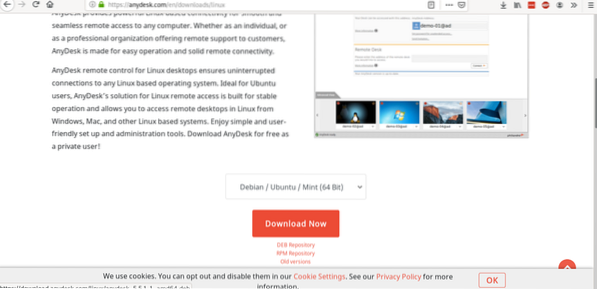
Installieren Sie nach dem Herunterladen die .deb Paket durch Ausführen:
# dpkg - ichIn meinem Fall war es:
# dpkg -i /home/shared/anydesk_5.5.1-1_amd64.deb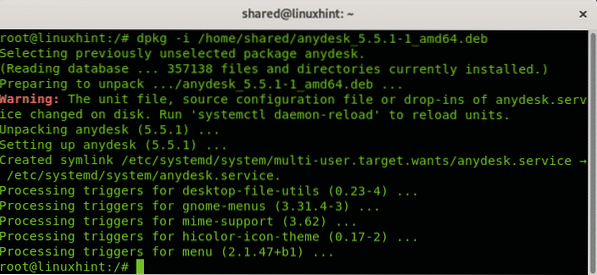
Hinweis: wenn Sie nicht mit dem Befehl verwendet wurden dpkg du kannst es lernen unter Alles über die Debian-Paketmanager: dpkg, apt und aptitude erklärt.
Nach der Installation finden Sie es im Menü Ihrer grafischen Umgebungsanwendungen wie in der Abbildung unten:
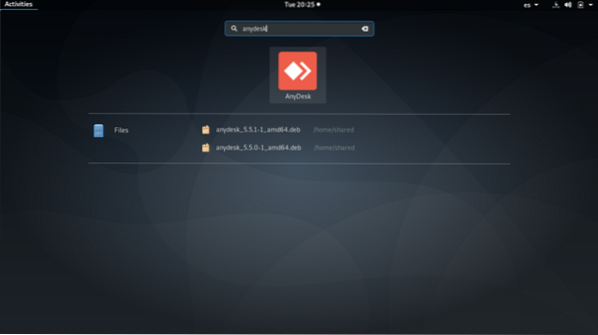
Ähnlich wie bei TeamViewer wird eine numerische Adresse angezeigt, die Sie mit Ihrem Partner teilen möchten, den Sie mit Ihrem Gerät verbinden möchten. Im Gegensatz zu Teamviewer fehlt standardmäßig ein Passwort und stattdessen muss der Host die Verbindung zulassen. Im nächsten Schritt füge ich hinzu ein permanentes Passwort, um eine Verbindung zu ermöglichen, wenn der menschliche Host nicht verfügbar ist, um die eingehende Verbindung zu akzeptieren.
Darunter befindet sich ein Feld, das Sie mit einer Zieladresse ausfüllen können, wenn Sie eine Verbindung zu einem Remote-Host herstellen möchten, und unten werden die aufgezeichneten Sitzungen angezeigt.
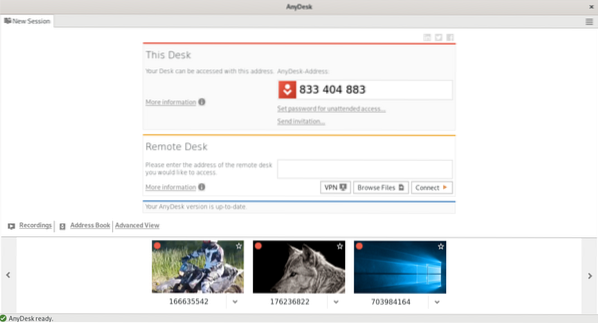
Sie können auch eine E-Mail-Einladung senden, indem Sie auf klicken "Einladung senden… " unten „Passwort für unbeaufsichtigten Zugriff festlegen“.
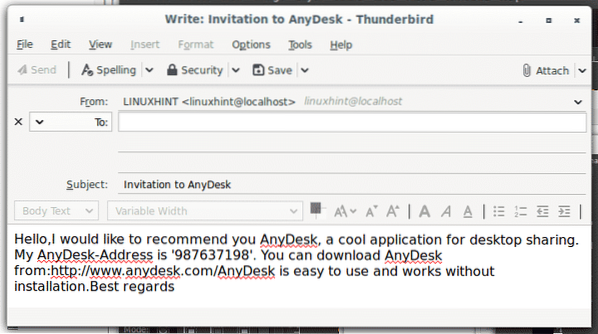
Permanenten Zugriff mit AnyDesk . erlauben
Wie bereits erläutert, gibt es bei jeder Verbindungsanfrage eines Benutzers standardmäßig keinen Passwortzugriff, sondern der Host-Benutzer muss die eingehende Verbindung akzeptieren, dies kann durch die Einrichtung eines Passworts erreicht werden. Um ein Passwort auf dem Hauptbildschirm festzulegen, klicken Sie auf „Passwort für unbeaufsichtigten Zugriff festlegen“ unter deiner Nummer Adresse.
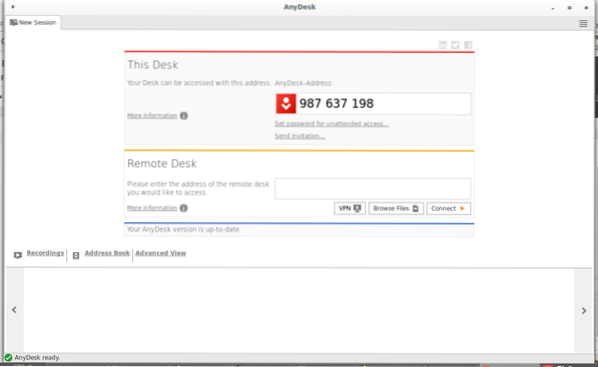
Drücken Sie auf „Sicherheitseinstellungen entsperren“, es kann Ihr Root-Passwort anfordern, füllen Sie es aus, wenn Sie dazu aufgefordert werden.
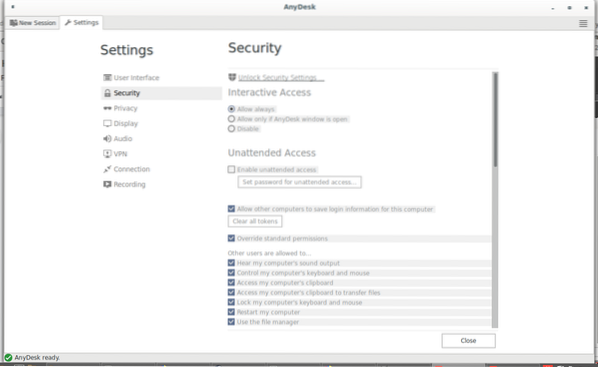
Legen Sie fest, ob Sie den Zugriff immer oder nur bei geöffnetem AnyDesk-Fenster zulassen möchten, und klicken Sie dann auf „Unbeaufsichtigten Zugriff aktivieren“
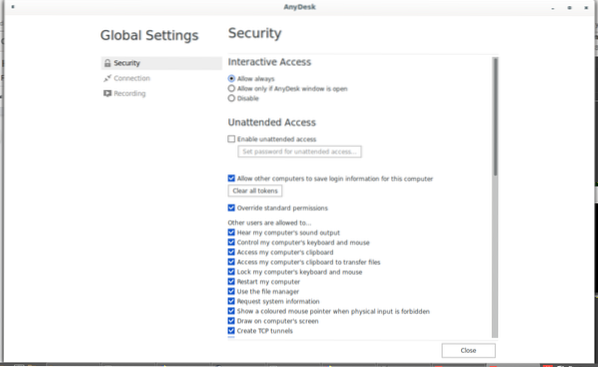
Definieren Sie ein starkes Passwort und drücken Sie OK:
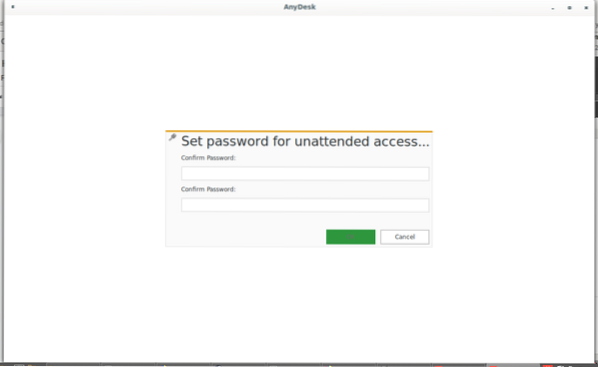
Drücken Sie Schließen um zum Hauptbildschirm zurückzukehren.
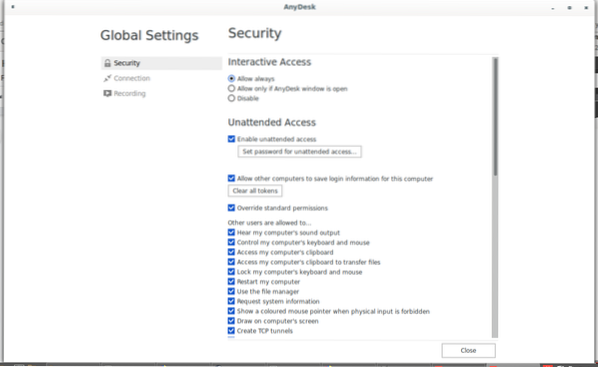
Vergleich zwischen AnyDesk und TeamViewer
| FEATURE | ANYDESK | TEAMVIEWER |
| DATENAUSTAUSCH | JA | JA |
| PLAUDERN | JA | NEIN |
| BILDSCHIRM TEILEN | NEIN | JA |
| SITZUNGSAUFZEICHNUNG | JA | |
| SITZUNGSÜBERTRAGUNG | NEIN | JA |
Fazit zu AnyDesk:
AnyDesk ist eine großartige Alternative zu TeamVIewer. Zu den großartigen Funktionen der letzten Versionen gehören Remote-Druck, Adressbuch, Autodiscovery, On Screen Whiteboard, Fernbedienung für Android, hohe Bildraten, niedrige Latenz, effiziente Bandbreitennutzung, Schnellstart ohne Registrierung, Erlang-Netzwerk, TLS 1.2-Verschlüsselung, RSA 2048 Schlüsselaustausch, einfache Verwaltung von Zugriffsbeschränkungen, Unterstützung mehrerer Plattformen, geringe Größe, Dateiübertragung, Remote-Druck, Sitzungsberichte, Anpassung, Remote-Neustart, automatisierter Rollout, Kontaktadresse, Rechnungsoptionen unter weiteren Funktionen, die Sie mit finden können Details bei https://anydesk.com/de/eigenschaften. Der Preis reicht von 11 bis 53 US-Dollar pro Monat, eine günstigere Option vor TeamViewer.
Zum Thema passende Artikel
- So installieren Sie TeamViewer unter Ubuntu
- Installation von TeamViewer auf CentOS 8
- So installieren Sie TeamViewer unter Linux Mint
 Phenquestions
Phenquestions


